
William Charles
0
1958
632
 Obnovení relací prohlížeče bylo milníkem ve vývoji prohlížeče. Mezitím všechny prohlížeče tuto funkci do jisté míry nabízejí. Firefox vám umožňuje obnovit předchozí okna a karty, ale nepřichází s propracovaným správcem relací. Příhodně nazvaný Správce relací [Už není k dispozici] tuto mezeru zaplní a umožní vám ukládat a obnovovat více relací..
Obnovení relací prohlížeče bylo milníkem ve vývoji prohlížeče. Mezitím všechny prohlížeče tuto funkci do jisté míry nabízejí. Firefox vám umožňuje obnovit předchozí okna a karty, ale nepřichází s propracovaným správcem relací. Příhodně nazvaný Správce relací [Už není k dispozici] tuto mezeru zaplní a umožní vám ukládat a obnovovat více relací..
Správce relací je jednou z těch aplikací, které skvěle fungují s výchozím nastavením. Rychlý pohled pod kapotou však odhalí řadu potenciálních uživatelských nastavení a komplexních funkcí.
Možnosti správce relací
Začněme touto cestou s nastavením. Po instalaci Správce relací klikněte na ikonu Firefox a vyberte Doplňky. V Správce doplňků, klikněte na Rozšíření kartu, najděte Správce relací v seznamu a klikněte na Možnosti tlačítko.
Pod Všeobecné, můžete přizpůsobit výchozí chování Správce relací. V Spuštění a vypnutí Na kartě například můžete určit, jak mají být relace načteny při spuštění nebo zálohovány při vypnutí. Zde můžete také importovat relace z Tab Mix Plus a Session Manager nebo importovat a exportovat nastavení pro Session Manager.
Tipy:
- Nastavte Správce relací tak, aby při spuštění zobrazoval vaši poslední relaci prohlížeče a co nejrychleji se vrátil tam, kde jste skončili.
- Nastavte, aby se při vypnutí zálohovala aktuální relace; Tímto způsobem se můžete vždy vrátit k náhodně uzavřeným kartám.
- Podívejte se na nastavení pod Ukládání a obnovení abyste pochopili, jak to funguje, a změňte nastavení podle svých preferencí.
- Také se seznamte s Zpět zavřít, Pokročilý (změnit umístění úložiště, přidat šifrování), SessionStore (povolit zotavení po havárii) a Protokolování možnosti.
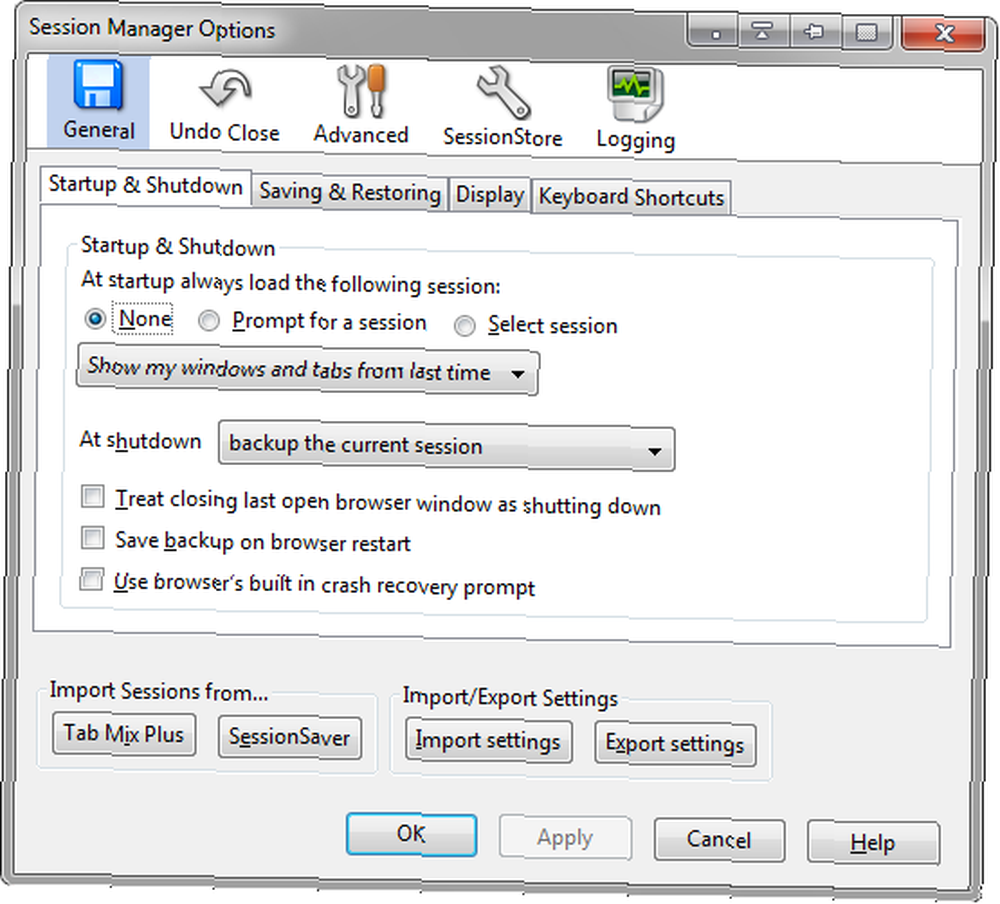
Manažer relací v práci
Jakmile máte základní nastavení dolů, je čas skutečně rozšíření použít. Po kliknutí na tlačítko Firefox je program Session Manager uveden jako položka nabídky. Chvíli jsem použil Správce relací, takže existuje dlouhý seznam různých relací. V první nabídce najdete uložené relace a seznam nedávno zavřených karet a oken.
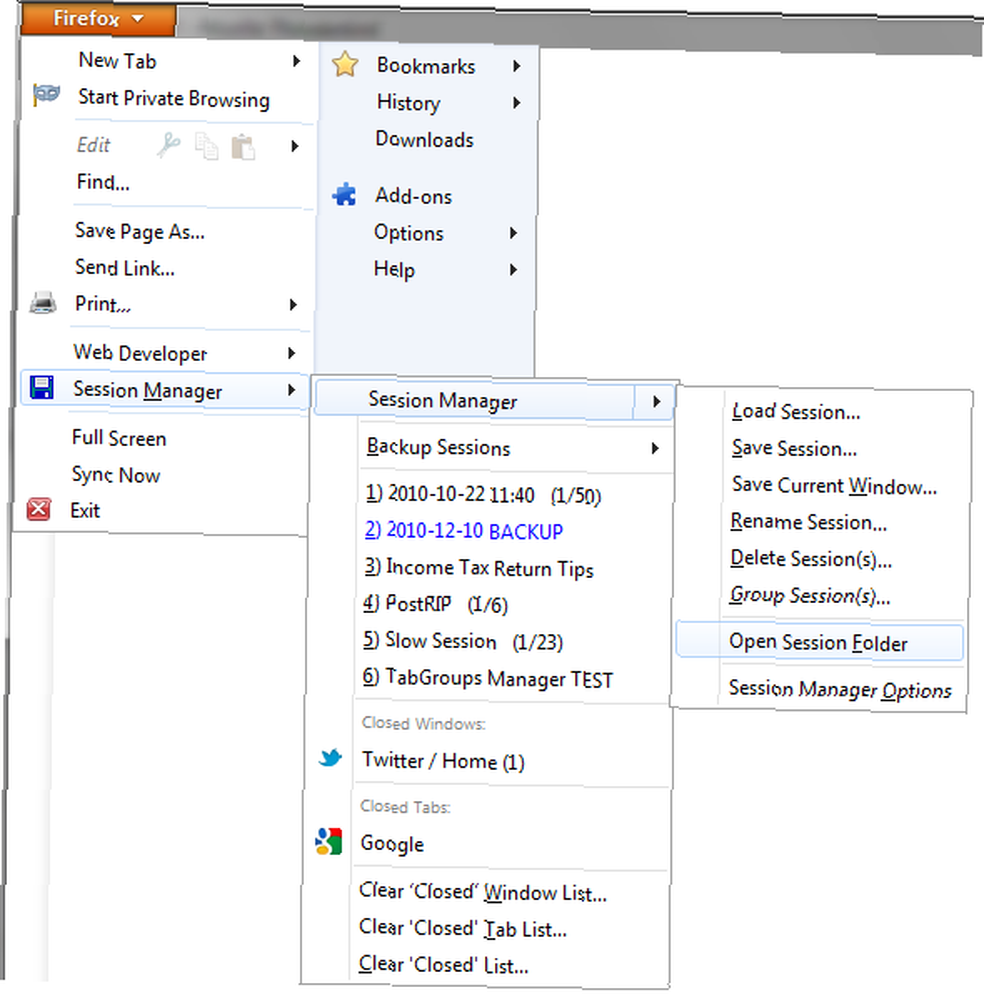
Relace, které jsou uloženy při vypnutí prohlížeče nebo při selhání prohlížeče, najdete pod Záložní relace.
Prostřednictvím Správce relací v nabídce můžete uložit relace a okna nebo načíst a spravovat stávající relace. Předpokládejme, že chceme načíst relaci. Po klepnutí na příslušnou položku nabídky se otevře okno Správce relací, které obsahuje všechny uložené relace. Zde můžete zobrazit seznam karet pro každou relaci a zrušit zaškrtnutí všech karet, které nechcete načíst, při obnovení této relace (červená). Můžete také vybrat, zda chcete přidat nebo nahradit aktuální relaci prohlížeče (zelená). Pomocí tlačítka v pravém horním rohu můžete přepínat mezi různými funkcemi, například na Přejmenovat nebo Skupina relace (modrá).

Tipy:
- Pokud trpíte přetížením karet, použijte Session Manager k uložení relací při přepínání mezi různými „rolemi“ ve vašem životě, například kontrola sociálních médií, online nakupování, (domácí) práce, články ke čtení atd..
- Pokud je váš seznam aktivně uložených relací příliš dlouhý, seskupte je podle kategorií pomocí Skupina Vlastnosti.
- Pokud došlo k selhání relace prohlížeče, zobrazí se obvykle před spuštěním aplikace Firefox Správce relací. Pokud selhání způsobila určitá stránka, před otevřením poslední relace zrušte zaškrtnutí příslušné karty.
Závěr
Session Manager funguje skvěle s výchozím nastavením. Jedná se však o velmi komplexní aplikace se spoustou užitečných funkcí. Při plném využití svého potenciálu můžete uložit spoustu svých pravidelně používaných karet do relací a skupin, což Firefoxu zrychlí, zatímco děláte něco jiného. Zatímco rozšíření nabízí tolik funkcí, je úhledně uspořádané a poměrně intuitivní. Správce relací je proto na našem seznamu nejlepších doplňků pro Firefox.
Máte sklon nechat stále příliš mnoho karet otevřených? Možná zde najdete několik cenných tipů:
- 5 účinných způsobů, jak se vypořádat s? Příliš mnoha kartami? Syndrom ve Firefoxu 5 Efektivní způsoby řešení problému „Příliš mnoho karet“ Syndrom ve Firefoxu 5 Efektivní způsoby řešení syndromu „příliš mnoho karet“ ve Firefoxu
- Uspořádat a spravovat otevřené karty Firefox se skupinami karet Uspořádat otevřené karty Firefox se skupinami karet Uspořádat otevřené karty Firefox se skupinami karet Je velmi snadné ztratit se uprostřed hromádek otevřených karet. Čím více karet otevřete, tím obtížnější je sledovat a pohybovat se mezi otevřenými weby. Mozilla se pokusila…
- 7 způsobů, jak se stát produktivnějšími s kartami Firefox 7 způsobů, jak se stát produktivnějšími s kartami Firefox 7 způsobů, jak se stát produktivnějšími s kartami Firefox
- 5 nejlepších doplňků Firefox 4 pro procházení pomocí karet 5 nejlepších doplňků Firefox 4 pro procházení pomocí karet 5 nejlepších doplňků pro Firefox 4 pro procházení pomocí karet
Pokud hledáte nástroj pro obnovení karet v počítačích, prohlížečích a dokonce i v operačních systémech, podívejte se na TabCloud, přečtěte si zde: Jak obnovit karty v počítačích Chrome a Firefox v počítačích s TabCloud Jak obnovit karty v Chrome a Firefox v počítačích s Jak obnovit karty v Chrome a Firefox napříč počítači s .
Jaké jsou vaše tipy a triky pro správu relací prohlížeče?











